win10裝win7bios設置辦法分享
發布時間:2022-09-10 文章來源:深度系統下載 瀏覽:
|
Windows 10是美國微軟公司研發的跨平臺及設備應用的操作系統。是微軟發布的最后一個獨立Windows版本。Windows 10共有7個發行版本,分別面向不同用戶和設備。截止至2018年3月7日,Windows 10正式版已更新至秋季創意者10.0.16299.309版本,預覽版已更新至春季創意者10.0.17120版本 很多朋友在重裝系統的時候都在問win10裝win7bios設置方法是什么,因為我們重裝系統肯定是需要進入BIOS設置里面的。可是我們不知道win10裝win7bios設置方法的話,有沒有一篇教程能夠幫助大家呢?windows7之家小編這里當然有這種好東西,下面就跟小編一起來看看win10裝win7bios設置方法吧! 步驟一:修改BIOS設置 注:如果有以下選項,就需要修改,沒有就略過 1、Secure Boot改成Disabled,禁用安全啟動 2、CSM改成Enable或Yes,表示兼容 3、Boot mode或UEFI mode改成Legacy,表示傳統啟動方式 4、OS Optimized Defaults改成Disabled或Other OS,禁用默認系統優先設置 5、部分機型需設置BIOS密碼才可以修改Secure Boot,找到Set Supervisor Password設置密碼 步驟二:硬盤分區表轉換 這邊以華碩和聯想筆記本為例說明: 一、華碩筆記本修改BIOS步驟 1、重啟電腦時不停按F2進入BIOS,轉到“Security”,選擇Secure Boot Control回車,改成Disabled; 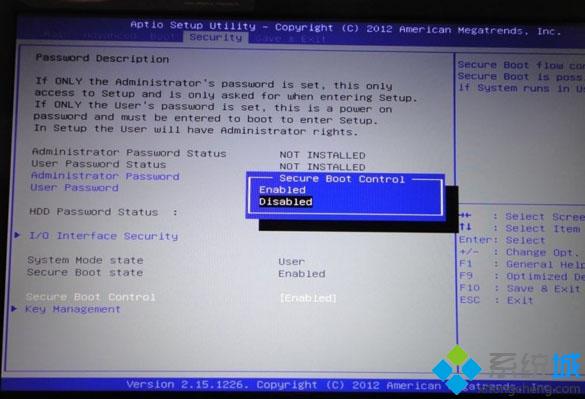 win10裝win7bios設置方法分享圖1 2、接著轉到“Boot”,選擇Launch CSM回車,改成Enabled,按F10保存重啟; 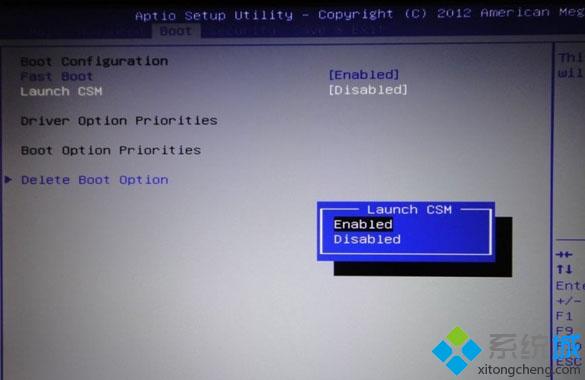 win10裝win7bios設置方法分享圖2 3、插入U盤PE啟動盤,重啟按ESC選擇U盤啟動,打開分區工具,把硬盤改成MBR格式。 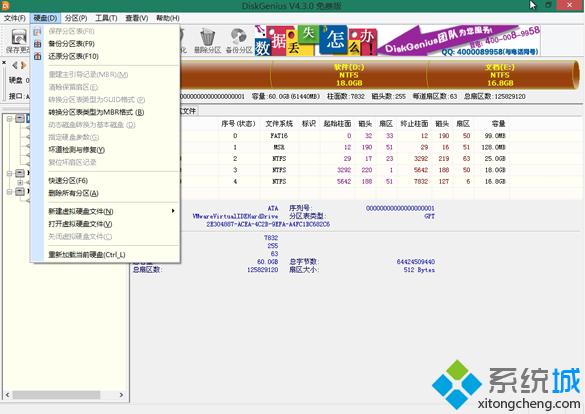 win10裝win7bios設置方法分享圖3 二、聯想筆記本修改BIOS步驟 1、啟動電腦時不停按F1或F2(部分機型需按住Fn),進入到BIOS界面; 2、在Exit下,選擇OS Optimized Defaults回車,改成Disabled或Others; 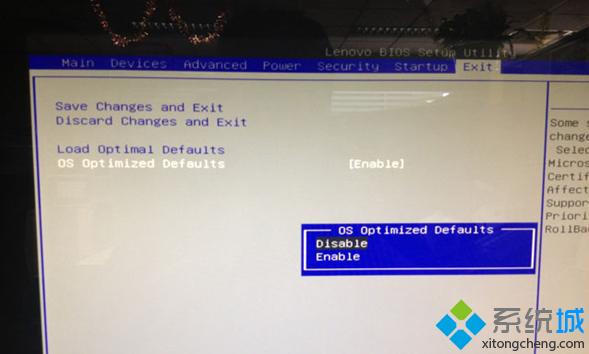 win10裝win7bios設置方法分享圖4 3、選擇Load Optimal Defaults回車,加載設置; 4、轉到Startup或Boot,CSM改成Enabled,Boot Mode改成Legacy,最后按F10保存修改; 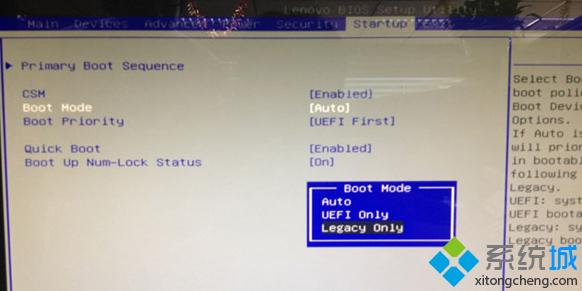 win10裝win7bios設置方法分享圖5
5、插入啟動U盤,重啟按F12或Fn+F12打開啟動菜單,選擇U盤啟動,打開分區工具,把硬盤轉換成MBR格式。 相關的教程推薦: 大家只要參照win10裝win7bios設置方法去操作,我們就可以輕松完成重裝系統之前的工作了,既然我們完成了win10裝win7bios設置,下一步肯定是要重裝系統的啦!最后小編就給大家推薦一下聯想win764位旗艦版下載,大家可以去試試這個方法哦。 新技術融合:在易用性、安全性等方面進行了深入的改進與優化。針對云服務、智能移動設備、自然人機交互等新技術進行融合。Windows 10所新增的Windows Hello功能將帶來一系列對于生物識別技術的支持。除了常見的指紋掃描之外,系統還能通過面部或虹膜掃描來讓你進行登入。當然,你需要使用新的3D紅外攝像頭來獲取到這些新功能。 |


